閲覧履歴メールを実施できるテンプレートを利用することにより、一定時間購入せず離脱したユーザーにそれまで閲覧していた商品をメールでお知らせすることができます。今回は商品詳細ページを閲覧後、カートに商品を投入しなかったユーザーに1時間または1日後に閲覧履歴メールを配信する方法を説明します。
はじめる前に
以下の準備が事前に必要になります。
メールの設定
「メール - 事前準備」を参考に設定をしてください。
閲覧アイテム情報取得スクリプトの配信
商品詳細ページにopengraphの「og:url」、「og:title」、「og:image」が設定されていることが前提になります。
設定でできること
KARTEの閲覧履歴メールでは以下の設定が可能です。
- 直近30件まで閲覧した商品を表示できます。また最大表示数の設定が可能です。
- カート投入後に配信するタイミングを設定できます。配信の遅延時間は「遅延イベント機能」に依存します
https://support.karte.io/post/4cXT9X8JFMjBC94Dlmpl9X#1-3
利用の手順
以下の設定手順に従い接客サービスの設定を行います。
- 閲覧アイテム情報取得スクリプトの作成
- 遅延イベントの設定
- 接客サービスの設定
- 参考
閲覧アイテム情報取得スクリプトの作成
閲覧履歴メールを配信する場合は、閲覧アイテム情報取得スクリプトを配信する必要があります。
通常の「閲覧アイテム情報取得スクリプト」ではなく、以下を利用してください
- 閲覧アイテム情報取得スクリプト(HTMLメール対応版)
閲覧アイテム情報取得スクリプトを配信することで、以下が実現されます。
- ページの「
og:url」、「og:title」、「og:image」に指定された文字列を取得 - 直近30件の閲覧データをまとめた値を
urls、titles、imagesとして連携
利用手順
1.接客サービス一覧ページの「新規作成」をクリックします。
2.「サイトでスクリプトを実行する」を選択します。
3.「スクリプト」一覧から「閲覧アイテム情報取得スクリプト(HTMLメール対応版)」を選択し、「アクションを作成する」をクリック。
4.接客サービスの名前や目的など「基本設定」を入力して下さい。
5.アクションの編集アイコンをクリック。
6.アクションの編集画面では、必要に応じて赤枠で囲んだ「og:title内の、取得除外文字列」の部分を設定します。
指定した文字列を、閲覧履歴のtitleから除外することが可能になります。
会社名やサイト名がtitleに含まれている場合など
例
og:title: "アンクルストラップサンダル | Shoes karte"「og:title内の、取得除外文字列」に何も指定しない場合
商品名: 「
アンクルストラップサンダル | Shoes karte」「og:title内の、取得除外文字列」に"
| Shoes karte"と指定した場合商品名: 「
アンクルストラップサンダル」
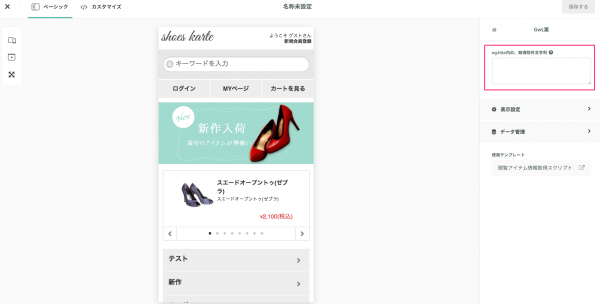
7.アクションの配信率を100%表示にて設定して下さい。
8.対象ユーザーの設定はすべてのユーザーが対象となる用に、設定の変更をせずに次へ進みます。
9.対象イベントの設定をします。
すべての商品詳細ページに配信されるように設定してください
商品詳細ページ以外に配信した場合、そのページのog情報も取得してしまいますのでご注意ください
ユーザーが商品詳細ページを閲覧する度にスクリプトが実行され、閲覧した商品の情報をKARTEに送信しユーザー毎に保存します
商品詳細ページのURLが以下例の場合の設定例
htttps://shoes-karte.co.jp/display/item/?id=12345
10.「設定を完了する」をクリック。
遅延イベントの設定
遅延イベントの設定方法についてはこちらを御覧ください
接客サービスの設定
以下の手順に従って閲覧履歴メールの設定を進めてください。
1.接客サービス一覧ページの「新規作成」をクリックします。
2.「ユーザーに届ける」を選択します。
3.テンプレート一覧の「メール」から「閲覧履歴メール」テンプレートを使用します。
4.接客サービスの名前や目的など「基本設定」を入力して下さい。
5.アクションの編集アイコンをクリック。
6.アクションの編集画面では、件名や本文などの編集を行ってください。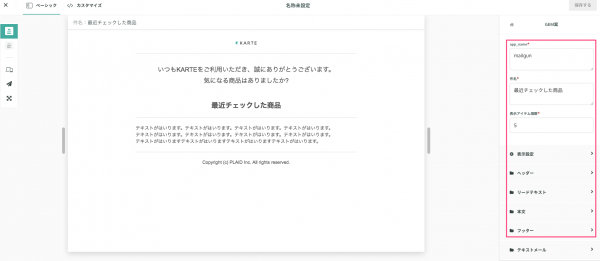
7.すでにお使いのデザインを反映する場合は、「カスタマイズ」より修正してください。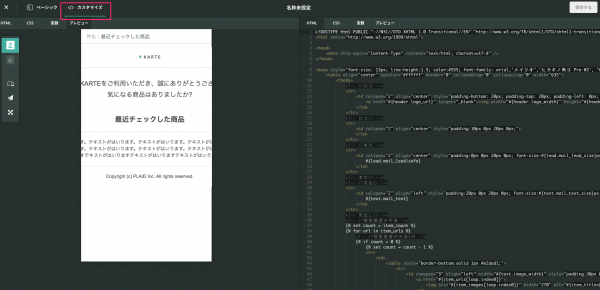
8.マルチパートメールに対応しておりますので、テキストメールの設定も以下より行ってください。
テキストメールにある下記は削除せずにテキスト文に盛り込むようにしてください。
{% set count = item_count %}{% for url in item_urls %}{% if count > 0 %}{% set count = count - 1 %}
■商品名
#{item_titles[loop.index0]}
#{item_urls[loop.index0]}
{% endif %}{% endfor %}※ #{item_titles[loop.index0]} は商品名が挿入されます。
※ #{item_urls[loop.index0]} は商品のリンク先URLが挿入されます。
※ set count = 5の場合は、5個表示されるようになります。
9.「データの管理」から「ユーザー情報の埋込み」が以下の設定になっていることを確認し、異なっている場合は設定してください。



10.配信モードの設定では、「イベント応答配信」を選択します。
11.対象イベントの設定では、以下のように「セッション毎」を選択し、配信トリガーに”遅延イベントが存在する”条件を入力します。
"_delay_event"は「3.遅延イベント用スクリプト配信」で設定したイベントですが、設定後、遅延イベントが一度でも発生していなければ選択出来ませんのでご注意下さい。
※スクリプト配信後はテスト配信を行い、イベントがKARTE上で正しく発生、計測されていることを確認して下さい。

12.また、対象イベントの設定では「配信停止条件」をクリックし、1日の間での送信回数条件を1回と入力することで、複数回メールが送られてしまうリスクを避けることが出来ます。
13.「設定を完了する」をクリックし設定完了。
参考
- ユーザータグでユーザー名を取得している場合は、メール文に名前を挿入することが可能です。
「ユーザー情報を埋め込んだアクション配信を行う」または以下を参考に設定してください。
1.ユーザー情報変数に「name」を追加します。

2.#{変数名}という形でメール文に追加します。以下サンプルはテキストメール内に挿入しておりますが、HTML内にも合わせて挿入してください。
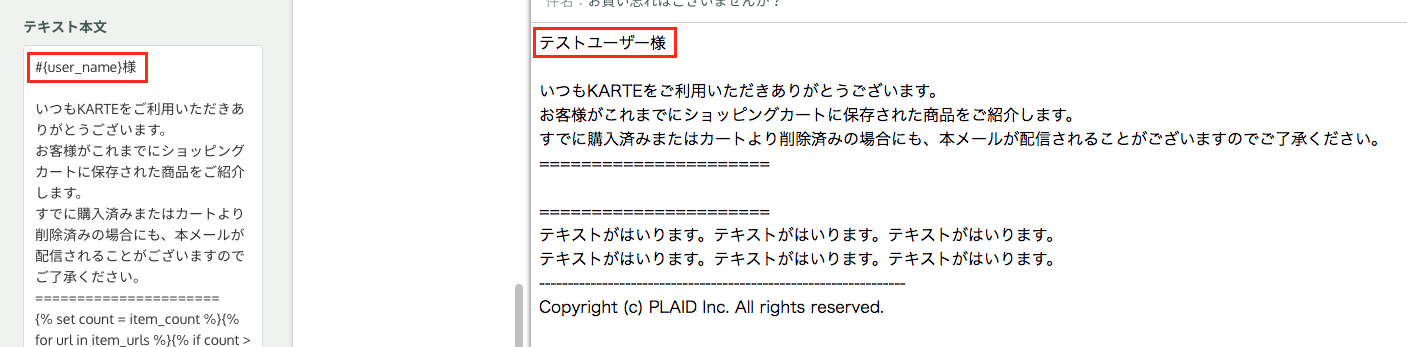
閲覧履歴メールの配信頻度を調整する際は、以下セグメントを追加することをおすすめします。
一度配信したユーザーには2日間配信しない
今週未配信のユーザーにのみ配信する
1週間に2回以上来訪したユーザーにのみ配信する
【一度配信したユーザーには2日間配信しない】の設定手順
1.イベントを作成します。
2.イベントの追加から「mail_recent_check」などのイベント名で閲覧履歴メール配信のイベントを作成します。
イベントの設定についてはこちらのサポートページをご参考ください。
3.フィルターイベントの設定より下図のように「4. 接客サービスの設定」で作成した閲覧履歴メールの接客サービスが配信された時にイベントが発生するように設定します。

4.一度でも閲覧履歴メールが配信されると下図のように「未確認」から「フィルター」に変わります。

5.セグメントの作成で以下のように新規作成します。以下のサンプルは「2日以内にかご落ちメールが配信された」という設定になります。
※「未確認」から「フィルター」に変更されればセグメントで作成したイベントが選択できるようになります。
6.閲覧履歴メールの接客サービスの対象ユーザーに作成したセグメントを追加します。

【今週未配信のユーザーにのみ配信する】の設定手順
1.「今週メール未受信」のセグメントを作成します。

2.閲覧履歴メールの接客サービスの対象ユーザーに作成したセグメントを追加します。

【1週間に2回以上来訪したユーザーにのみ配信する】の設定手順
1.「1週間に2回以上来訪」セグメントを作成します。

2.閲覧履歴メールの接客サービスの対象ユーザーに作成したセグメントを追加します。

